È Necessario eseguire l'aggiornamento a Chrome a 64 bit. È più sicuro, stabile e veloce

utilizzando Chrome su Windows? C'è una buona possibilità che tu stia ancora utilizzando la versione a 32 bit. È necessario eseguire l'aggiornamento alla versione a 64 bit. È più sicuro, per non dire più veloce e più stabile.
L'unica ragione per cui non eseguire l'aggiornamento è se si utilizza una versione a 32 bit di Windows che non può eseguire programmi a 64 bit, ma la maggior parte dei computer incorporati gli ultimi otto anni dovrebbero essere compatibili a 64 bit. Anche se il tuo computer è compatibile, Chrome non si aggiornerà a 64 bit da solo: devi scaricarlo da solo.
Perché la versione a 64 bit di Chrome è la migliore
CORRELATA: Perché la versione a 64 bit di Windows è più sicura
Le versioni a 64 bit di Windows sono più sicure e Chrome non è diverso. La versione a 64 bit di Chrome ha una varietà di funzionalità di sicurezza aggiuntive. Il post sul blog originale di Google afferma che "sono in grado di difendersi molto più efficacemente dalle vulnerabilità che si basano sul controllo del layout di memoria degli oggetti" nelle versioni a 64 bit di Chrome.
Inoltre, la versione a 64 bit di Chrome include un 64 versione bit di Adobe Flash. Google ha collaborato con Adobe per migliorare le protezioni di Flash contro vari tipi di attacco e queste mitigazioni degli exploit sono più efficaci sulle versioni a 64 bit di Chrome.
Ci sono altri modi in cui Chrome si comporta in modo più sicuro anche su versioni a 64 bit di Windows , ma Google non ha una pagina scorrevole che li spieghi tutti. Ad esempio, un commento in questo rapporto bug rileva che la versione a 64 bit di Chrome offre una protezione aggiuntiva da programmi antivirus simili a software di terze parti che non devono toccare il browser che si blocca nei processi in modalità sandbox di Chrome. La versione a 32 bit di Chrome non può utilizzare la stessa tecnica.
Ancora non sei convinto? Chrome a 64 bit è anche più veloce su vari benchmark web. E, secondo Google, è due volte più stabile, con la metà di molti arresti anomali della versione a 32 bit nelle normali pagine Web.
Non c'è un vero svantaggio nell'aggiornamento
Nel 2014, Google ha notato che "l'unica nota significativa problema è la mancanza del supporto del plug-in NPAPI a 32 bit. "Ciò significava che il plug-in Java e altri plug-in del browser non funzionavano sulla versione a 64 bit di Chrome. Tuttavia, Chrome non supporta più qualsiasi tipo di plug-in NPAPI a partire da Chrome 42, 32 o 64 bit.
(La versione a 64 bit di Chrome include una presa Flash a 64 bit -in, però, e funzionerà normalmente con i siti Web che utilizzano Flash.)
Se utilizzi una versione a 64 bit di Windows, dovresti utilizzare una versione di Chrome a 64 bit. Non siamo sicuri del motivo per cui Google non ha aggiornato automaticamente tutti gli utenti Windows a 64 bit. Dovrebbe.
Come verificare quale versione di Chrome stai utilizzando
Per verificare quale versione di Chrome stai utilizzando, fai clic sul pulsante del menu nell'angolo in alto a destra della finestra del browser Chrome, quindi seleziona " Aiuto "e seleziona" Informazioni su Google Chrome ".
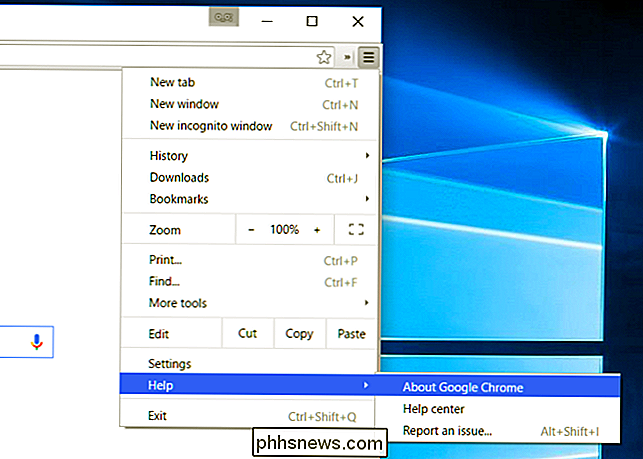
Guarda il numero di versione sulla pagina che appare. Se vedi "(64 bit)" sul lato destro del numero di versione, stai utilizzando una versione di Chrome a 64 bit.
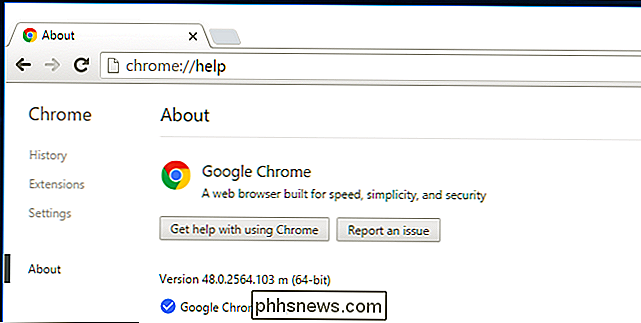
Se non vedi nulla a destra del numero di versione, ad esempio nello screenshot qui sotto, stai utilizzando una versione di Chrome a 32 bit.

Come passare alla versione a 64 bit
La commutazione è semplice. Visita la pagina di download di Chrome per Windows per scaricarlo. Dopo aver fatto clic sul collegamento per il download, assicurati che la pagina contenga "64-bit" in "Scarica Chrome per Windows". Ogni volta che scarichi Chrome in futuro, assicurati che contenga 64-bit qui.
Se non dice 64 -bit, stai ricevendo la versione a 32 bit. Fai clic sul link "Scarica Chrome per un'altra piattaforma" nella pagina e seleziona la versione a 64 bit di Chrome.
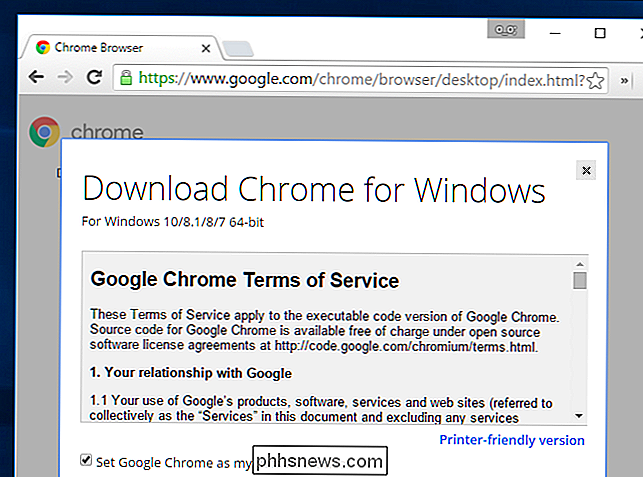
CORRELATO: Come passare da Windows 10 a 32 bit a Windows 10 a 64 bit
Chiudi la versione corrente di Chrome ed esegui il programma di installazione appena scaricato. Installa automaticamente la versione a 64 bit di Chrome, sostituendo la versione corrente a 32 bit. Tutti i dati, le impostazioni e le estensioni del browser rimarranno intatti, quindi non perderai nulla. Chrome aggiornerà semplicemente i suoi file di programma. Visita di nuovo la pagina "Informazioni su Google Chrome" al termine dell'installazione, e ora dovresti dire che stai utilizzando la versione a 64 bit di Chrome.
Se viene visualizzato un errore durante l'esecuzione di questo programma di installazione, è installata una versione a 32 bit di Windows e non è possibile utilizzare la versione a 64 bit di Chrome. Potrebbe essere possibile passare a una versione a 64 bit di Windows, se l'hardware lo supporta.
Informazioni su Mac e Linux?
Non si utilizza Windows? Non preoccuparti, probabilmente stai utilizzando comunque una versione a 64 bit di Chrome.
Su Mac OS X, Chrome è andato a 64 bit solo con Chrome 39 nel 2014. Finché non utilizzi un vecchio 32 -bit Mac, hai una versione a 64 bit di Chrome installata.
Su Linux, Chrome sta andando a 64 bit solo all'inizio di marzo 2016. Se hai ancora la versione a 32 bit installata, puoi visitare la pagina di download di Google Chrome e installa subito la versione a 64 bit. Se utilizzi una versione a 32 bit della tua distribuzione Linux, probabilmente dovresti eseguire l'upgrade a una versione a 64 bit.
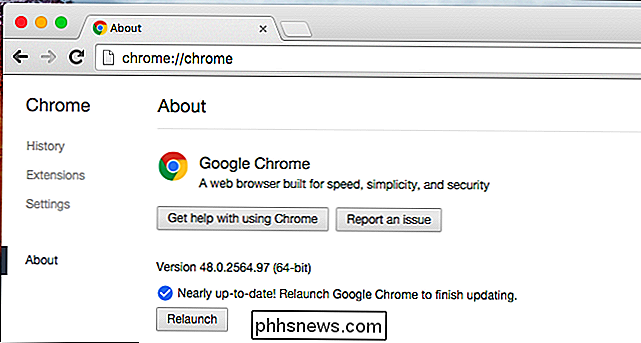
Google probabilmente migrerà gli utenti Windows a 64 bit a Chrome a 64 bit, come hanno fatto in precedenza il Mac. Fino ad allora, dovresti assicurarti di utilizzare Chrome a 64 bit sui tuoi PC Windows.

Come usare Activity Monitor su Apple Watch per monitorare il tuo fitness
Se possiedi un nuovo Apple Watch, allora potresti ancora abituarti al monitor Activity e chiedervi cosa diavolo tutti quelli cerchi sono circa. Oggi vogliamo spiegarti come utilizzare e configurare il monitor Attività di Apple Watch. Il monitor Attività non è necessariamente un nuovo concetto. È solo la versione di Apple, e non è neanche una brutta cosa, ma ci vorrebbe un po 'per abituarsi.

Come saltare il messaggio "Invia come testo" per i messaggi su Apple Watch
Apple Watch ti consente di inviare messaggi di testo con la tua voce tramite l'app Messaggi. Ma ogni volta che lo fai, ti chiederà se vuoi inviare un messaggio come testo o come registrazione vocale. Ecco come sbarazzarsi di tale prompt. Quando si utilizza il mio Apple Watch per inviare messaggi di testo, mi piace sempre inviarli come normali testi: non voglio mai inviare registrazioni vocali alle persone.



